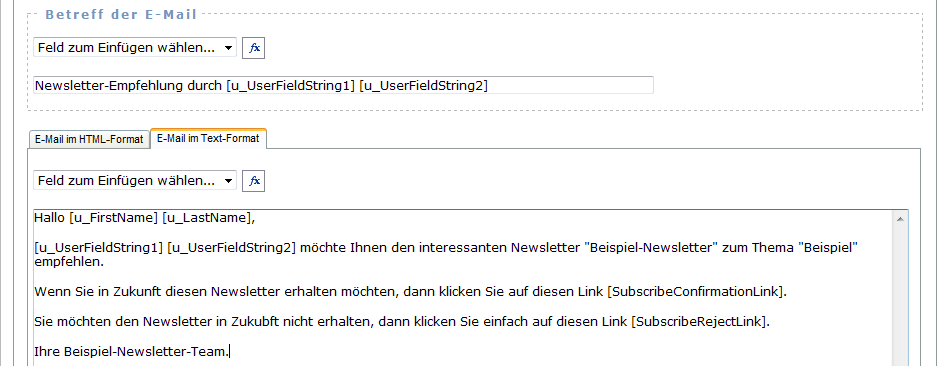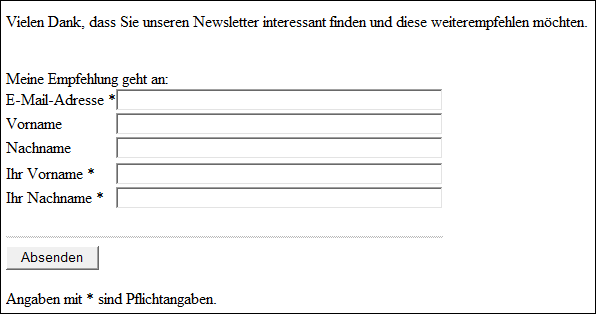Beispiel zur Erstellung eines Formulars zur Newsletter-Empfehlung
Um eine Newsletter-Empfehlung eines Newsletter-Empfängers für einen anderen
Newsletter-Empfänger zu erstellen, muss ein neues An-/Abmeldeformular und ein
neues Meldungstexte-Set erstellt werden.
In diesem Empfehlungsformular werden die folgenden Felder verwendet:
- E-Mail-Adresse als Pflichtfeld, in dieses Feld muss die E-Mail-Adresse des
zu werbenden Empfängers eingegeben werden
- Benutzerdefinierte Felder Zeichenkette 1 und Zeichenkette 2 für den Namen
und Vornamen des Newsletter-Empfehlers, ebenfalls als Pflichtfeld
- Vorname und Nachname als optionale Felder für den zu werbenden Empfänger
Meldungstexte-Set erstellen
- Klicken Sie im Menü Webseite auf Meldungstexte bearbeiten.
- Erstellen Sie ein neues Meldungtexte-Set, in dem Sie auf "Neue
Meldungstexte anlegen" klicken.
- Vergeben Sie als Bezeichnung der Meldungstexte "Meldungstexte für
Newsletter Empfehlung".
- Ändern Sie die Meldungs-Texte für die Felder "Angabe im Feld
Zeichenkette 1 fehlt" auf "Bitte füllen Sie das Feld "Ihr
Vorname" aus." und "Angabe im Feld Zeichenkette 2 fehlt"
auf "Bitte füllen Sie das Feld "Ihr Nachname" aus.".
- Speichern Sie die Änderungen
Hinweis: Den "Feinschliff" der Meldungstexte im Bereich "Texte
bei Anmeldung" kann später noch durchgeführt werden, so dass die Texte
eher zu einer Newsletter-Empfehlung passen.
An-/Abmeldeformular erstellen
- Klicken Sie im Menü Empfängerlisten auf Empfängerlisten anzeigen.
- Klicken Sie auf das Symbol
 neben der Empfängerliste um die definierten An-/Abmeldeformulare der
Empfängerliste anzeigen zu lassen.
neben der Empfängerliste um die definierten An-/Abmeldeformulare der
Empfängerliste anzeigen zu lassen.
- Klicken Sie auf "Neues Formular" um ein neues Formular zu
erstellen.
- Vergeben Sie dem Formular einen neuen Namen z.B. "Newsletter
Empfehlung".
- Wechseln Sie auf die Registerkarte Formularausgaben.
- Wählen Sie im Feld "Zu verwendende Meldungstexte" die gerade
neu erstellten Meldungstexte "Meldungstexte für Newsletter
Empfehlung".
- Wechseln Sie auf die Registerkarte Felder.
- Legen Sie die Felder Vorname und Nachname als sichtbare aber optionale
Felder fest.
- Definieren Sie die Felder Zeichenkette 1 und Zeichenkette 2 als sichtbare
Pflichtfelder.
- Wechseln Sie auf die Registerkarte "E-Mail zu Anmeldung".
- Erstellen Sie jetzt den Text für die Bestätigungs-E-Mail. Sie können
dabei die Serien-E-Mail-Felder "Zeichenkette 1" und
"Zeichenkette 2" im E-Mail-Betreff und E-Mail-Text verwenden.
- Speichern Sie das neu erstellte Formular.
- Klicken Sie auf "Zurück", um die definierten Formulare der
Empfängerliste anzeigen zu lassen.
Beispiel-Text der Bestätigungs-E-Mail
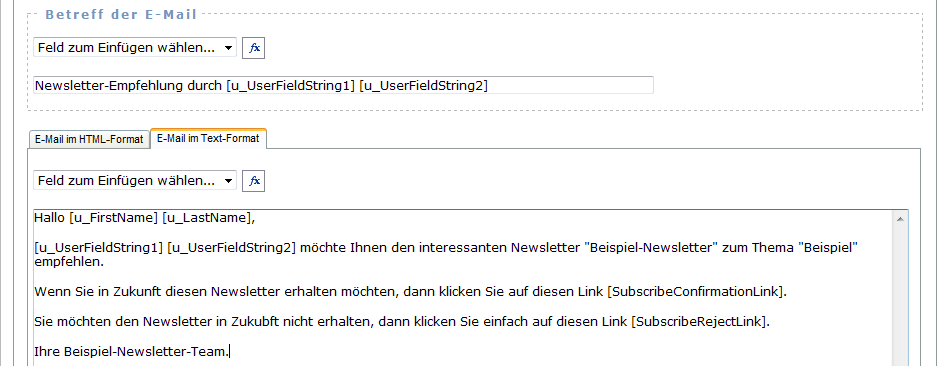
Das HTML-Formular erstellen
- Klicken Sie neben dem neu erstellten Formular auf das Symbol
 um den HTML-Code des Formulars erstellen zu lassen.
um den HTML-Code des Formulars erstellen zu lassen.
- Wählen Sie "An-/Abmelde-Formular".
- Wählen Sie "HTML-Code des Formulars in die eigene Webpräsenz
integrieren" und stellen Sie die korrekte Codierung Ihrer Webseite ein.
- Klicken Sie auf "Weiter" um den HTML-Code des Formulars
erstellen zu lassen.
- Erstellen Sie eine neue HTML-Datei bzw. Öffnen Sie eine bestehende
HTML-Datei für die Newsletter-Empfehlung.
- Kopieren Sie den HTML-Code in die geöffnete HTML-Datei (im Quelltext).
- Entfernen Sie aus dem HTML-Code die Tabellenzeile
<tr>
<td>Gewünschte
Aktion</td>
<td><input type="radio"
name="Action"
value="subscribe"
checked="checked"
/>
Anmelden
<br />
<input type="radio"
name="Action"
value="unsubscribe"
/>
Abmelden
<br />
</td>
</tr>
und ersetzen Sie diese durch
<input type="hidden"
name="Action"
value="subscribe"
/>
- Vor die im HTML-Code der Tabelle können Sie z.B. schreiben "Meine
Empfehlung geht an:".
- Ändern Sie die Bezeichnungen "Zeichenkette 1" und
"Zeichenkette 2" auf "Ihr Vorname" und "Ihr
Nachname".
- Speichern Sie Ihre geänderte HTML-Datei und übertragen Sie diese auf
Ihre Webpräsenz.
- Probieren Sie die Newsletter-Empfehlung jetzt aus.
Beispiel für das Newsletter-Empfehlungs-Formular
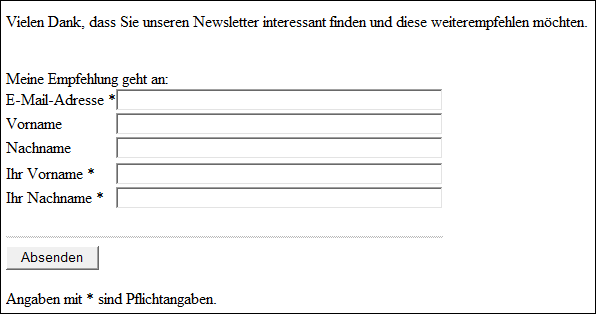
Das Layout des Newsletter-Empfehlungsformulars können Sie natürlich noch
weiter auf Ihre Bedürfnisse anpassen, d.h. Zeilenumbrüche, andere Schriftarten
und Farben verwenden. Verändern Sie aber auf keinen Fall die Feldnamen (name="")
der einzelnen Eingabefelder.
Im Newsletter selbst, können Sie auf die geänderte HTML-Datei mit dem
Weiterempfehlungs-Formular verlinken.
Siehe dazu auch
An-/Abmeldeformulare
An-/Abmeldeformulare bearbeiten
An-/Abmeldeformular erstellen